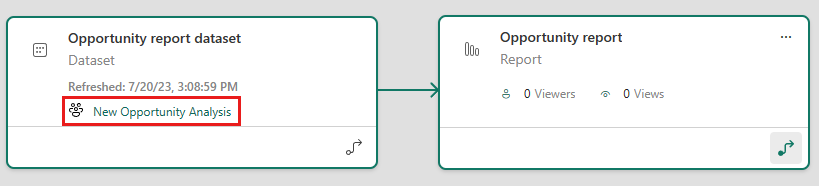Kopiér rapporter fra andre arbejdsområder
Når du finder en rapport, du kan lide, i et arbejdsområde eller en app, kan du oprette en kopi af den og gemme den i et andet arbejdsområde. Derefter kan du redigere din kopi af rapporten, tilføje eller slette visualiseringer og andre elementer. Du behøver ikke at bekymre dig om at oprette datamodellen – kopien af rapporten refererer stadig til den samme semantiske model som den oprindelige rapport. Og det er meget nemmere at redigere en eksisterende rapport, end det er at starte fra bunden. Men når du opretter en app fra dit arbejdsområde, kan du nogle gange ikke publicere din kopi af rapporten i appen. Se Overvejelser og begrænsninger i artiklen "Brug semantiske modeller på tværs af arbejdsområder" for at få flere oplysninger.
Forudsætninger
- Hvis du vil kopiere en rapport, skal du have en Pro- eller Premium pr. bruger-licens, selvom den oprindelige rapport er i et arbejdsområde i en Premium-kapacitet.
- Hvis du vil kopiere en rapport til et andet arbejdsområde eller oprette en rapport i ét arbejdsområde, der er baseret på en semantisk model i et andet arbejdsområde, skal du have tilladelsen Opret for den semantiske model. Hvis du som minimum har rollen Bidragyder i det arbejdsområde, hvor den semantiske model er placeret, har du automatisk tilladelsen Opret via din arbejdsområderolle. Du skal også mindst have rollen Bidragyder i det arbejdsområde, hvor den rapport, du kopierer, er placeret, og i det arbejdsområde, hvor du vil oprette kopien af rapporten. Se Roller i arbejdsområder for at få flere oplysninger.
Gem en kopi af en rapport i et arbejdsområde
Find en rapport på listen i et arbejdsområde. Åbn menuen Flere indstillinger, og vælg Gem en kopi.
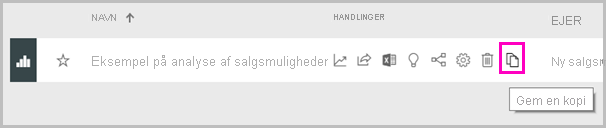
Du kan kun se indstillingen Gem en kopi , hvis du har tilladelsen Opret. Selvom du har adgang til arbejdsområdet, skal du have tilladelsen Opret for den semantiske model.
I Gem en kopi af denne rapport skal du give rapporten et navn og vælge destinationsarbejdsområdet.
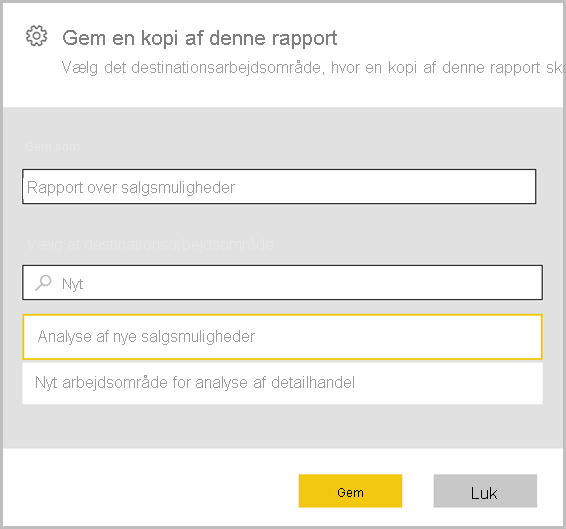
Du kan gemme rapporten i det aktuelle arbejdsområde eller et andet i Power BI-tjeneste. Du kan kun se arbejdsområder, hvor du er medlem.
Vælg Gem.
Power BI opretter automatisk en kopi af rapporten i det valgte arbejdsområde. I listevisningen for arbejdsområdet kan du ikke se den semantiske model, der refereres til, hvis den er placeret i et andet arbejdsområde. Hvis du vil se den delte semantiske model, skal du vælge Flere indstillinger>Få vist afstamning i rapportkopien i listevisning.
I afstamningsvisning viser semantiske modeller, der er placeret i andre arbejdsområder, navnet på det arbejdsområde, de er placeret i. Det gør det nemt at se, hvilke rapporter og dashboards der bruger semantiske modeller uden for arbejdsområdet.
Se Din kopi af rapporten i denne artikel for at få mere at vide om rapporten og den relaterede semantiske model.
Kopiér en rapport i en app
Åbn den rapport, du vil kopiere, i en app.
Vælg Filer>Gem en kopi på menulinjen.
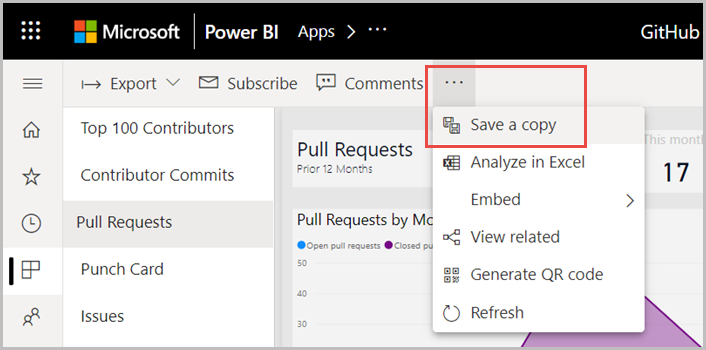
Du kan kun se indstillingen Gem en kopi , hvis apptilladelser giver tilladelsen Opret for den underliggende semantiske model og giver brugerne mulighed for at oprette kopier af rapporten.
Giv din rapport et navn, vælg et destinationsarbejdsområde, og vælg derefter Gem.
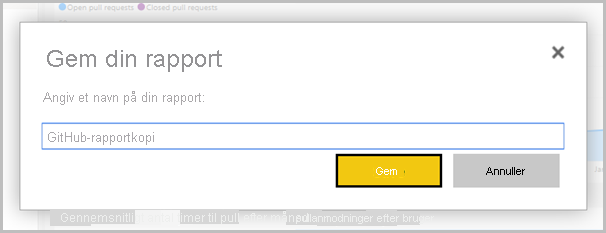
Kopien gemmes automatisk i det valgte arbejdsområde.
Vælg Gå til rapport for at åbne din kopi.
Din kopi af rapporten
Når du gemmer en kopi af rapporten, opretter du en direkte forbindelse til den semantiske model, og du kan åbne rapportoprettelsesoplevelsen med den komplette semantiske model, der er tilgængelig.
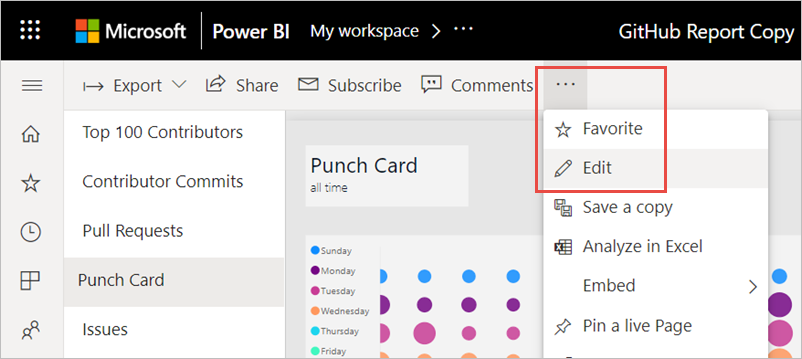
Du har ikke lavet en kopi af den semantiske model. Den semantiske model er stadig placeret på den oprindelige placering. Du kan bruge alle tabeller og målinger i den semantiske model i din egen rapport. Begrænsninger for sikkerhed på rækkeniveau for den semantiske model er i kraft, så du kan kun se data, du har tilladelse til at se, baseret på din rolle for sikkerhed på rækkeniveau.
Få vist relaterede semantiske modeller
Når du har en rapport i ét arbejdsområde, der er baseret på en semantisk model i et andet arbejdsområde, skal du muligvis vide mere om den semantiske model, den er baseret på.
I rapporten skal du vælge Flere indstillinger>Se relateret indhold.
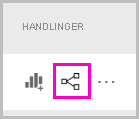
I dialogboksen Relateret indhold vises alle relaterede elementer. På denne liste ser den semantiske model ud som enhver anden. Der er ingen angivelse af, hvor den semantiske model er placeret.
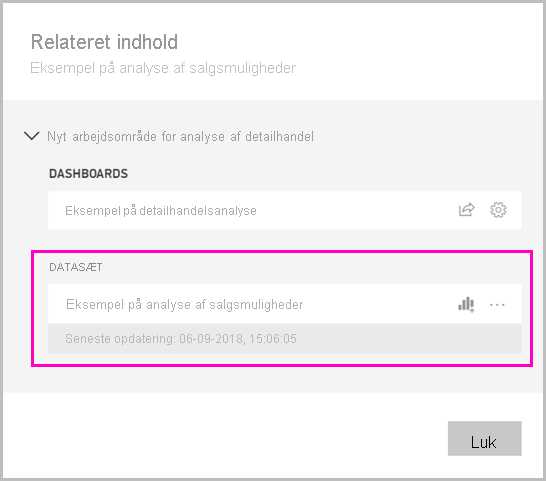
Slet en rapportkopi
Hvis du vil slette kopien af rapporten, skal du holde markøren over den rapport, du vil slette, på listen over rapporter i arbejdsområdet, vælge Flere indstillinger og vælge Slet.
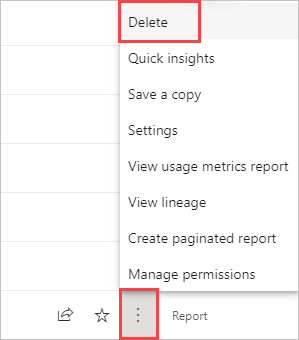
Bemærk
Sletning af en rapport sletter ikke den semantiske model, den er bygget på.